今天给大家介绍一下卸载了的微信如何恢复聊天记录的具体操作步骤。
-
1
方法一、借助电脑备份进行恢复,首先点击电脑微信左下角的三横图标,在打开的菜单中,选择备份与恢复选项。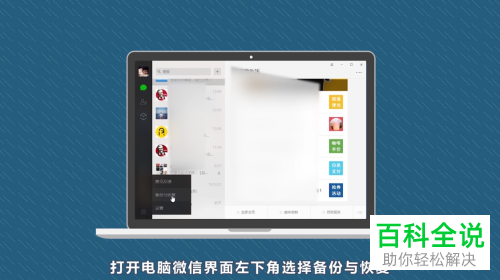
-
2
在打开的窗口中,选择“恢复聊天数据到手机”。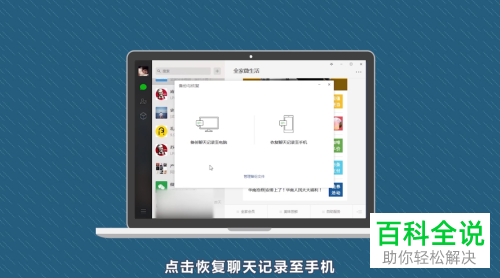
-
3
如图,在打开的页面,将想要恢复的聊天记录选中,点击“确定”。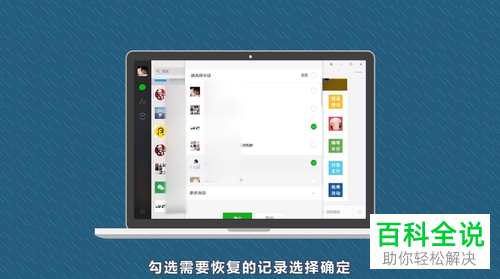
-
4
然后回到手机上,进行恢复操作即可。
-
5
方法二。借助第三方软件,手机商店中,输入“果师兄”进行搜索并下载。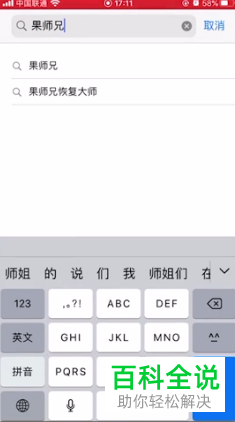
-
6
然后打开软件,进入主页面后,找到微信预约恢复服务,点击。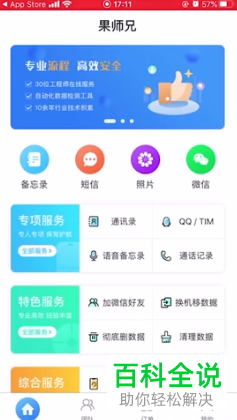
-
7
在打开的页面,选择一对一服务即可恢复。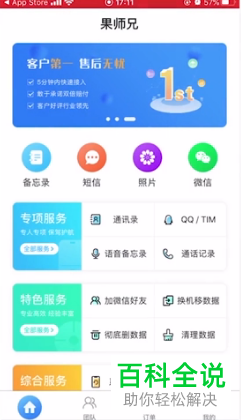
-
8
方法三、手机微信中自带的聊天记录备份功能恢复,打开微信上的我---设置---通用选项。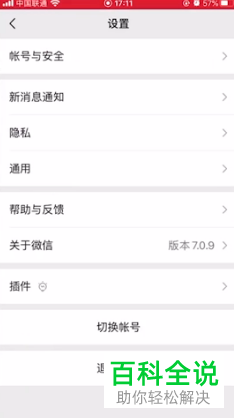
-
9
然后选择通用页面下方的“聊天记录备份与迁移”即可进行恢复。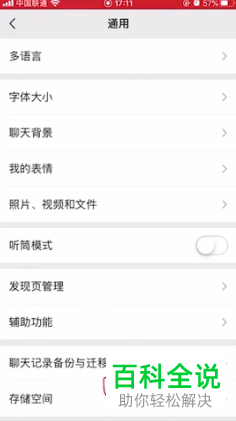
-
以上就是卸载了的微信如何恢复聊天记录的具体操作步骤。
